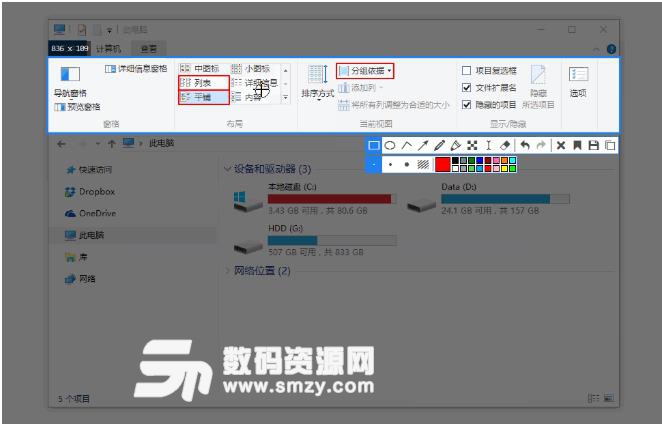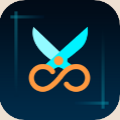
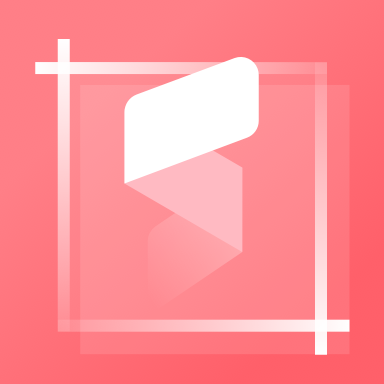
snipaste如何進行滾動截圖.snipaste是一款擁有大量忠實使用者的截圖軟件,在同類軟件中不僅功能更加穩定,而且各類使用的工具也比較多,滾動截圖就是它其中的一個功能,想知道如何使用這款軟件來進行滾動截圖,就隨小編來看看這篇snipaste如何進行滾動截圖吧!同時附帶了Snipaste超強貼圖助手綠色版的下載地址哦!
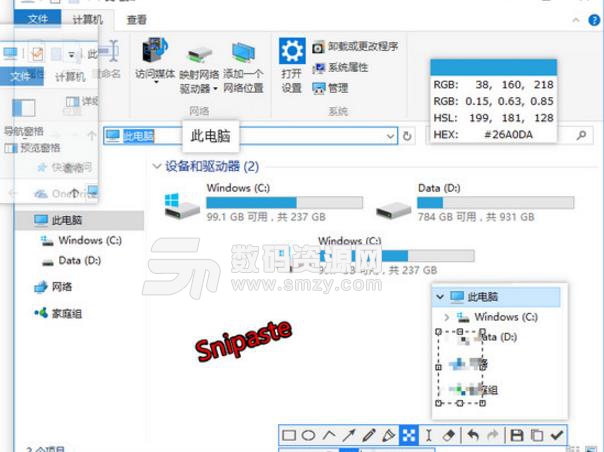
Snipaste 首先是一個快速截圖工具。當它在托盤運行時,我們可以通過兩種方式激活截圖工具,分別是:默認快捷鍵 F1 或單擊托盤圖標。
截圖工具打開之後,它會像 QQ 截圖工具一樣自動檢測窗口及元素,方便快速捕捉單一窗口。但是 Snipaste 的自動檢測元素功能卻更加精確,它可以捕捉窗口上的一個按鈕或者選項,甚至網頁上的一張圖片或一段文字。
使用截圖工具的原因是隻想獲取屏幕局部的圖像。自動檢測功能固然方便,但許多時候我們可能會需要一個自定義範圍的圖像。此時,精確控製截圖邊緣變得十分重要。
Snipaste 做到了邊緣像素級控製。當你拖動外框時,會自動出現放大鏡。而點擊截圖框外的某一點可以迅速調整圖框範圍。另外,使用鍵盤的方向鍵也可以像素級調整圖框的位置。